Звуковое сопровождение системных событий
Нажмите кнопку Далее (Next), чтобы начать проверку. Вначале будет проверена возможность записи голоса с микрофона и появится соответствующий диалог.
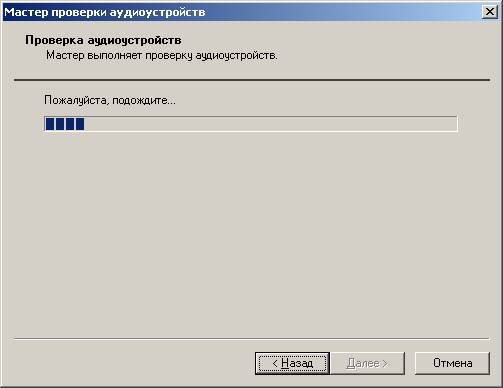
Вам нужно подключить микрофон к вашему компьютеру и прочитать в него текст, который приведен в диалоге. При этом если все нормально, то когда вы говорите, должен меняться индикатор уровня в группе для записи расположенный правее ползунка регулятора. При необходимости настройте уровень записи, перемещая ползунок вниз, чтобы уменьшить уровень и вверх, чтобы его увеличить.
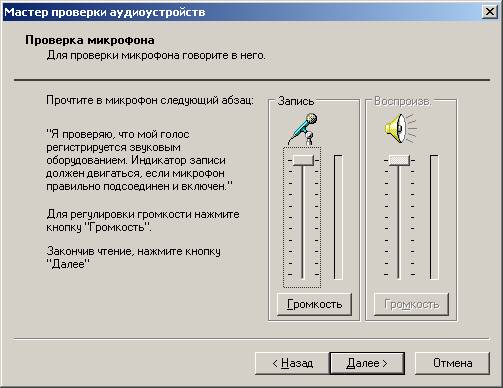
Нормальным считается уровень, когда измеритель во время вашей речи не загорается красным цветом. Допустимыми являются зеленый и желтый цвета. Если при вашей речи измеритель уровня не двигается, то следует проверить все соединения и убедиться, что звуковая карта работает нормально.
Если измеритель меняет размер и цвет и вы настроили уровень, то все в порядке. Можно продолжить тестирование, для чего следует нажать кнопку Далее (Next). Появится следующий диалог мастера проверки звукового оборудования.
Данный мастер предназначен для проверки возможностей воспроизведения звука. Вам также понадобится подключенный к компьютеру микрофон, убедитесь, что акустические системы подключены и включены, а затем произнесите в микрофон фразу, которая написана в диалоге.
Если все в порядке вы услышите ваш голос из динамиков компьютера. Если ваш голос звучит с искажениями или вы слышите "микрофонный эффект" в виде громкого воя следует уменьшить уровень воспроизведения, а если это не поможет, то уменьшить уровень записи. Также наблюдайте за индикаторами уровней записи и воспроизведения, расположенными правее ползунков регулировки. После проверки нажмите кнопку Далее (Next), чтобы продолжить работу. Появится заключительный диалог мастера проверки звукового оборудования.

Нажмите кнопку Готово (Finish), чтобы закрыть этот диалог и завершить работу мастера. Теперь вы уверены, что ваше оборудование работает нормально, и вы можете использовать различные программы работы со звуком.
